|
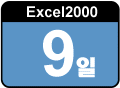 |
자동서식과 조건부서식
엑셀에서 제공하는 여러 가지 종류의 자동서식과 조건에 만족하는 데이터만을 서식 설정하는 조건부 서식에 대해서 알아보자. |
|
|
|
|
|
|
|
|
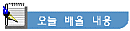 |
|
|
|
|
|
- 자동서식
- 서식 따라가기
- 서식지우기
- 조건부서식 |
 |
|
|
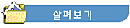 |
|
|
|
|
1. 서식 따라가기 |
|
|
|
|
동일한 서식이 반복될 때 엑셀 2000은 자동으로 반복되는 셀 서식을 따라 적용된다. 셀에 색깔을 넣는다든지 테이블을 그린다고 할 때 처음 3,4개 정도만 셀 서식을 정의해 주면 그 다음부터는 셀 서식을 지정해 주지 않아도 자동으로 적용된다. |
|
|
|
① 4개의 셀을 범위 설정한 후 '휴먼메직체, 14Point, 테두리괘선, 글자색, 바탕색' 등을 설정한다. |
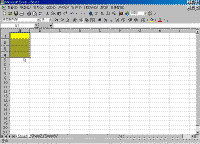
※ 그림을 클릭하시면 확대해서 보실 수 있습니다. |
|
|
|
② 셀 서식이 지정되어있는 'A1'셀에 데이터를 입력한다. 계속해서 'A5'셀까지 입력하면 셀 서식이 설정되지 않은 셀에도 같은 셀 서식이 복사되어 입력된다. |
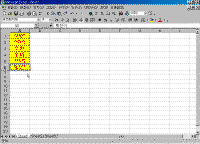 |
|
|
2. 자동서식 |
|
|
|
|
|
① 서식을 적용할 데이터를 선택한 후, [서식] - [자동서식]을 선택한다.
② 원하는 서식을 선택한다.
③ [옵션]단추를 누르면 하단의 [적용할 서식]이 나타나서 적용할 서식을 자세하게 설정할 수 있다. |
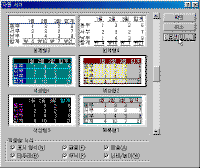 |
|
|
3. 서식지우기 |
|
|
|
|
|
① 셀에 입력된 내용을 남겨둔 채 설정된 서식만을 지우기 위해 서식이 설정된 부분을 범위 설정한다.
② [편집] - [지우기] - [서식]을 선택한다. |
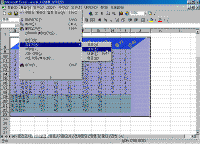 |
|
|
4. 조건부서식 |
|
|
|
|
|
원하는 조건을 설정하여 조건에 만족하는 부분의 데이터만 서식을 설정하는 기능으로 최대 3개까지의 조건을 설정할 수 있다.
① 조건을 설정할 데이터를 범위 설정한다. |
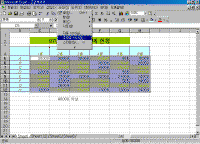 |
|
|
|
② [서식]메뉴의 [조건부 서식]을 선택한다. |
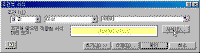 |
|
|
|
③ 조건을 설정한 후 [서식]단추를 눌러 지정한 조건에 만족하는 데이터를 표시할 서식을 설정한다. |
 |
|
|
|
④ [추가]단추를 누르면 2번째로 지정할 조건을 입력할 수 있다. 이전과 같은 방법으로 조건을 지정한 후 [서식]단추를 눌러 지정한 조건에 만족하는 데이터를 표시할 서식을 설정한다. |
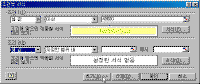 |
|
|
|
⑤ 조건의 지정은 최대 3개까지 지정할 수 있다.
⑥ 결과화면은 지정한 조건에 만족하는 데이터만 서식이 변경되는 것을 알 수 있다. |
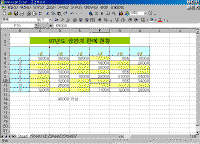 |
|
|
|
|